Konfigurowanie logowania jednokrotnego do Google Workspace (dawniej G Suite)
ADSelfService Plus obsługuje logowanie jednokrotne (SSO) oparte na usłudze Active Directory (AD) do Google Workspace i każdej innej aplikacji obsługującej protokół SAML. Po włączeniu logowania SSO do Google Workspace w ADSelfService Plus użytkownicy muszą po prostu zalogować się na swoich komputerach z systemem Windows, podając poświadczenia domeny AD. Po zalogowaniu użytkownicy mogą bezpiecznie zalogować się do Google Workspace jednym kliknięciem, bez konieczności ponownego wprowadzania nazwy użytkownika i hasła.
Zalety korzystania z logowania SSO w przedsiębiorstwie
Obsługa niestandardowych aplikacji SAML
Logowanie SSO za pomocą ADSelfService Plus można skonfigurować dla każdej aplikacji obsługującej protokół SAML 2.0 do uwierzytelniania.
Wylogowanie jednym kliknięciem
Wszystkie aplikacje oparte na protokole SAML połączone z ADSelfService Plus są punktami wylogowania. Gdy użytkownicy inicjują wylogowanie u usługodawcy, zostają również wylogowani z ADSelfService Plus i odwrotnie.
Łatwość wdrażania i administrowania
Logowanie SSO można wprowadzić dla niektórych lub wszystkich użytkowników w oparciu o ich domenę, jednostkę organizacyjną lub członkostwo w grupach.
Funkcje ADSelfService Plus dla Google Workspace
ADSelfService Plus obsługuje zarówno inicjowane przez dostawcę tożsamości (IdP), jak i usługodawcę (SP) logowanie SSO do Google Workspace.
Logowanie SSO inicjowane przez IdP do Google Workspace: Aby uzyskać dostęp do Google Workspace i dostępnych usług, użytkownicy muszą najpierw zalogować się do portalu samoobsługowego ADSelfService Plus, a następnie kliknąć ikonę Google Workspace na pulpicie nawigacyjnym aplikacji.
Logowanie SSO inicjowane przez SP do Google Workspace: Użytkownicy mogą uzyskać dostęp do swojej domeny Google Workspace za pośrednictwem adresu URL lub zakładki. Zostaną automatycznie przekierowani do portalu ADSelfService Plus w celu zalogowania się. Po zalogowaniu zostaną automatycznie przekierowani i zalogowani do portalu i usług Google Workspace.
Zapoznaj się z poniższym przewodnikiem krok po kroku dotyczącym włączania logowania SSO do Google Workspace
Zanim zaczniesz
Pobierz i zainstaluj ADSelfService Plus, jeśli jeszcze nie zostało to zrobione.
Konfigurowanie domeny usługi Active Directory w ADSelfService Plus
ADSelfService Plus umożliwia użytkownikom korzystanie z dotychczasowych poświadczeń usługi AD na potrzeby uwierzytelniania podczas logowania SSO. Najpierw trzeba skonfigurować domenę usługi AD w ADSelfService Plus, aby włączyć logowanie SSO do Google Workspace.
ADSelfService Plus spróbuje automatycznie dodać wszystkie domeny, które może odnaleźć w sieci. Jeśli domeny zostały dodane automatycznie, przejdź do kroku 9; w przeciwnym razie wykonaj kroki 1-8, aby dodać je ręcznie.
- Uruchom konsolę internetową ADSelfService Plus i zaloguj się, podając poświadczenia administratora.
- Kliknij łącze Ustawienia domeny w prawym górnym narożniku ekranu aplikacji.
- Pojawi się okno Dodawanie szczegółów domeny.
- W polu Nazwa domeny wprowadź nazwę domeny, którą chcesz dodać.
- W polu Dodaj kontrolery domeny kliknij przycisk Odnajdź. ADSelfService Plus spróbuje automatycznie odnaleźć kontrolery domeny skojarzone z daną domeną.
- Jeśli domeny nie zostaną odnalezione automatycznie, wprowadź nazwę kontrolera domeny w odpowiednim polu i kliknij przycisk Dodaj.
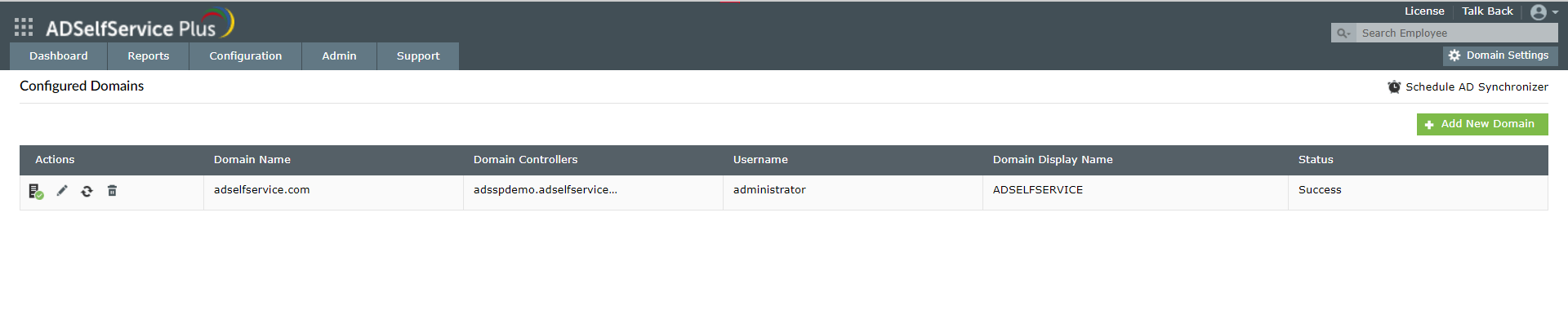
- Możesz pozostawić pola uwierzytelniania puste, jeśli nie zamierzasz korzystać z funkcji samoobsługowych dla użytkownika końcowego w ADSelfService Plus.
- Po powrocie do okna Dodawanie szczegółów domeny kliknij przycisk Dodaj, aby ukończyć dodawanie domeny w ADSelfService Plus.
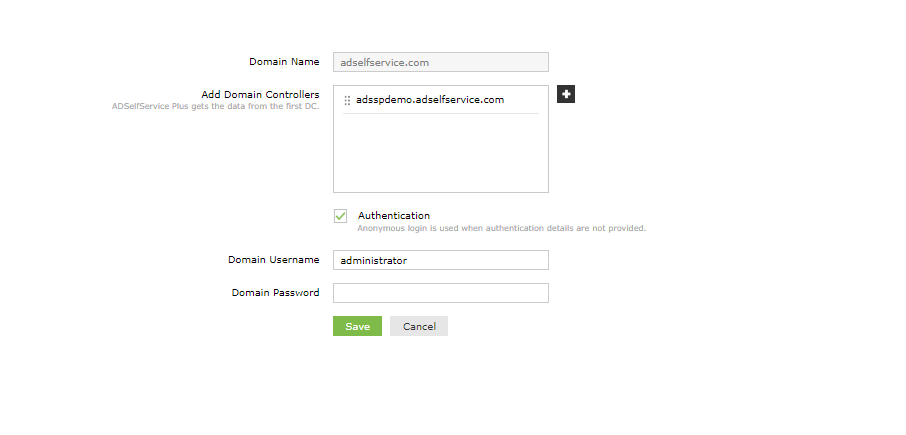
Pobieranie szczegółów logowania SSO SAML z ADSelfService Plus.
- Przejdź do karty Aplikacje > Dodaj aplikacje..
- Wybierz Google Workspace z wyświetlonych aplikacji.
- Kliknij Pobierz certyfikat SSO w prawym górnym narożniku ekranu
- W wyświetlonym oknie podręcznym skopiuj adres URL logowania, adres URL wylogowania, adres URL zmiany hasła oraz pobierz certyfikat SSO, klikając przycisk Pobierz certyfikat SSO.
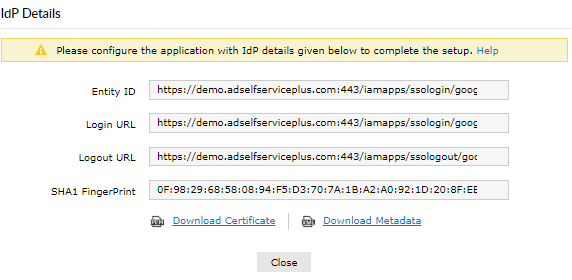
Konfigurowanie ustawień logowania SSO w Google Workspace
- Zaloguj się do Google Workspace, podając poświadczenia administratora.
- Wybierz opcję Skonfiguruj logowanie jednokrotne (SSO) na karcie Zabezpieczenia.
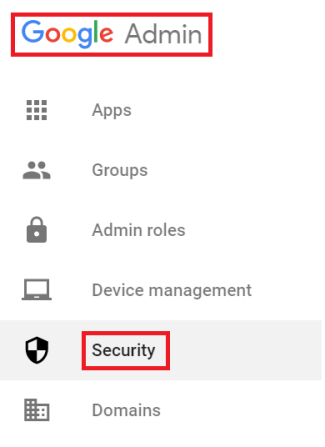
- Zaznacz pole wyboru Skonfiguruj logowanie SSO za pośrednictwem zewnętrznego dostawcy tożsamości.
- W polu Adres URL strony logowaniawprowadź wartość adresu URL logowania z kroku 12.
- W polu Adres URL strony wylogowaniawprowadź wartość adresu URL wylogowania z kroku 12.
- W polu Adres URL zmiany hasławprowadź wartość adresu URL zmiany hasła z kroku 12.
- W polu Certyfikat weryfikacji kliknij Wybierz plik i przekaż certyfikat logowania SSO pobrany w Kroku 12.
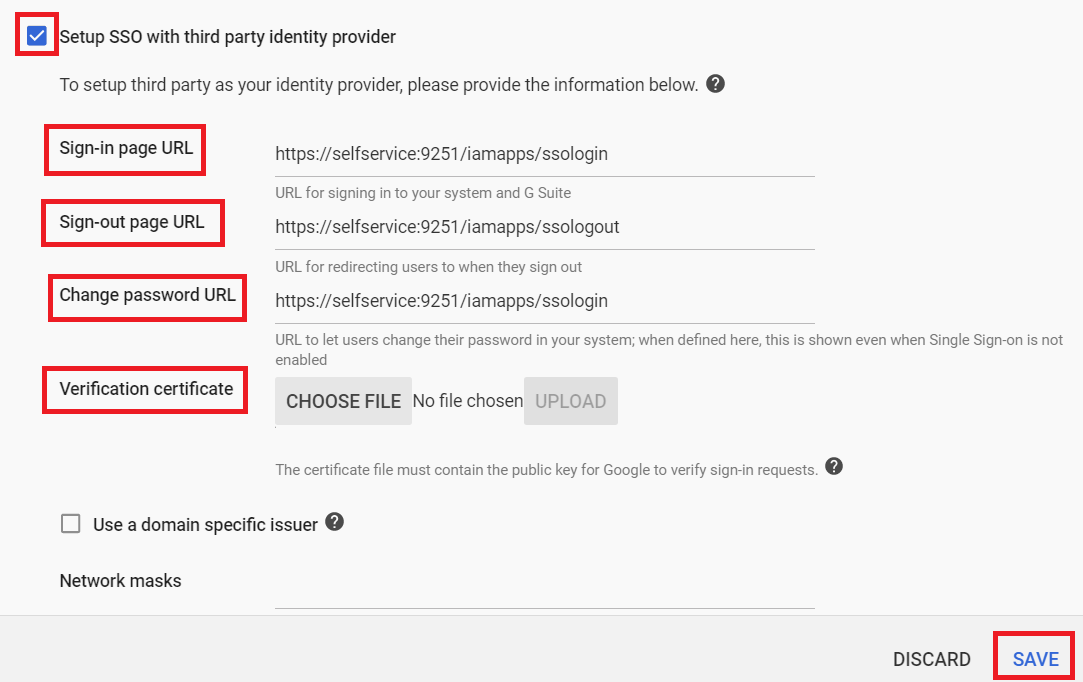
- Kliknij Zapisz.
Dodawanie domeny Google Workspace w ADSelfService Plus i włączanie logowania SSO.
- Teraz należy wrócić do portalu administracyjnego ADSelfService Plus.
- Przejdź do karty Aplikacje
- Wprowadź Nazwę aplikacji oraz Opis.
- Wybierz opcję Włącz logowanie jednokrotne.
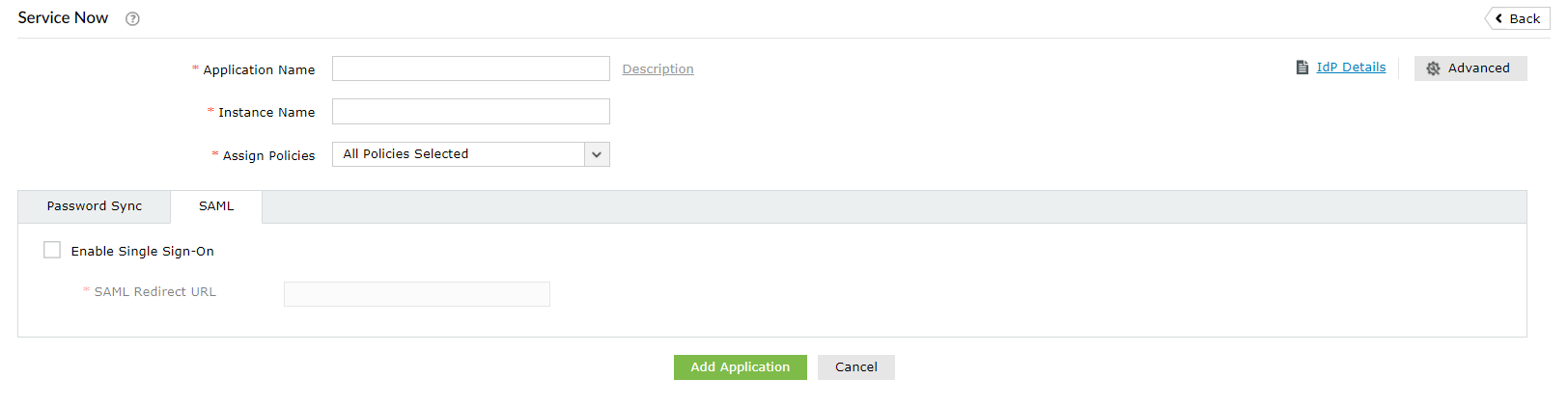
- Wprowadź Nazwę domeny swojego konta Google Workspace. Przykładowo, jeśli do logowania do Google Workspace używasz adresu jankowalski@gsuite.com, nazwą domeny jest gsuite.com.
- Kliknij Dodaj aplikację.
Użytkownicy mogą teraz automatycznie logować się na swoje konta Google Workspace za pomocą logowania jednokrotnego.
Jak logowanie SSO pomaga w zachowaniu zgodności z przepisami?